Labot, Bluetooth nevar izslēgt operētājsistēmā Windows 10
Miscellanea / / November 28, 2021
Novērsiet, ka Bluetooth nevar izslēgt operētājsistēmā Windows 10: Iespējams, esat dzirdējuši par Bluetooth problēmām, ar kurām saskaras Windows 10 lietotāji, piemēram, operētājsistēmā Windows 10 trūkst opcijas ieslēgt vai izslēgt Bluetooth, Bluetooth. neieslēgs Windows 10 utt, taču šī problēma, ar kuru saskaras lietotāji, ir diezgan unikāla, un tas ir tāpēc, ka viņi nevar izslēgt Bluetooth operētājsistēmā Windows. 10. Taču neuztraucieties, jo šodien mēs redzēsim, kā novērst šo problēmu, veicot vienkāršas problēmu novēršanas darbības.
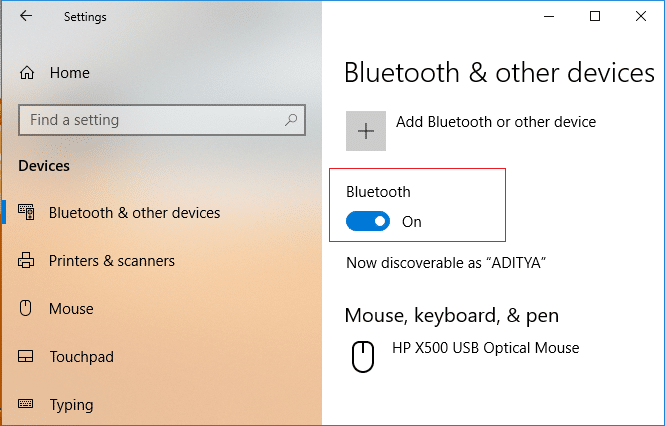
Ja vēlaties apstiprināt šo problēmu, dodieties uz Iestatījumi> Ierīces> Bluetooth un citas ierīces, un sadaļā Bluetooth redzēsit slēdzi, vienkārši noklikšķiniet uz pārslēgt, lai atspējotu Bluetooth, bet jūs redzēsiet, ka, tiklīdz noklikšķināsit uz slēdža, tas atgriezīsies iespējotā pozīcijā (tas nozīmē, ka Bluetooth ir ieslēgts IESL.). Jebkurā gadījumā, netērējot laiku, apskatīsim, kā labot Bluetooth nevar izslēgt operētājsistēmā Windows 10, izmantojot tālāk norādīto rokasgrāmatu.
Saturs
- Labot Bluetooth nevar izslēgt operētājsistēmā Windows 10
- 1. metode: atspējojiet Bluetooth ierīci
- 2. metode: atjauniniet Bluetooth draiverus
- 3. metode: atkārtoti instalējiet Bluetooth
- 4. metode: palaidiet Bluetooth problēmu risinātāju
- 5. metode: reģistra labošana
Labot Bluetooth nevar izslēgt operētājsistēmā Windows 10
Pārliecinieties, ka izveidot atjaunošanas punktu tikai gadījumā, ja kaut kas noiet greizi.
1. metode: atspējojiet Bluetooth ierīci
1. Nospiediet Windows taustiņu + R, pēc tam ierakstiet devmgmt.msc un nospiediet taustiņu Enter.

2.Izvērsiet Bluetooth, pēc tam ar peles labo pogu noklikšķiniet uz savas Bluetooth ierīces un atlasiet Atspējot.

3. Ja neredzat savu Bluetooth ierīci, noklikšķiniet uz Skatīt un pēc tam atlasiet Rādīt slēptās ierīces.

4. Tagad ar peles labo pogu noklikšķiniet uz katras Bluetooth ierīces un atlasiet Atspējot.
5. Restartējiet datoru, lai saglabātu izmaiņas.
2. metode: atjauniniet Bluetooth draiverus
1. Nospiediet Windows taustiņu + R, pēc tam ierakstiet devmgmt.msc un nospiediet taustiņu Enter.

2.Izvērsiet Bluetooth, pēc tam ar peles labo pogu noklikšķiniet uz savas ierīces un atlasiet Atjaunināt draiveri.
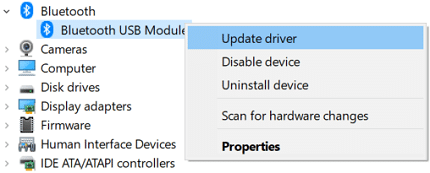
3. Atlasiet “Automātiski meklējiet atjauninātu draivera programmatūru” un ļaujiet tai pabeigt procesu.

4. Ja iepriekš minētā darbība varēja novērst jūsu problēmu, tad labi, ja ne, tad turpiniet.
5. Vēlreiz atlasiet “Atjauniniet draivera programmatūru”, bet šoreiz nākamajā ekrānā atlasiet “Pārlūkojiet manu datoru, lai atrastu draivera programmatūru.“

6. Tagad atlasiet “Ļaujiet man izvēlēties no manā datorā pieejamo draiveru saraksta.”

7. Visbeidzot, sarakstā atlasiet saderīgo draiveri Bluetooth ierīce un noklikšķiniet uz Tālāk.
8. Pabeidziet iepriekš minēto procesu un restartējiet datoru, lai saglabātu izmaiņas.
Skatiet, vai varat Labot, Bluetooth nevar izslēgt operētājsistēmā Windows 10, ja nē, turpiniet ar nākamo metodi.
3. metode: atkārtoti instalējiet Bluetooth
1. Nospiediet Windows taustiņu + R, pēc tam ierakstiet devmgmt.msc un nospiediet taustiņu Enter.

2.Izvērst Bluetooth pēc tam ar peles labo pogu noklikšķiniet uz savas ierīces un atlasiet Atinstalēt.

3. Ja tiek prasīts apstiprinājums, atlasiet Jā turpināt.
4. Tagad ar peles labo pogu noklikšķiniet tukšā vietā ierīces pārvaldniekā, pēc tam atlasiet “Skenējiet aparatūras izmaiņas“. Tas automātiski instalēs noklusējuma Bluetooth draiverus.

5. Pēc tam atveriet Windows 10 iestatījumus un pārbaudiet, vai varat piekļūt Bluetooth iestatījumiem.
4. metode: palaidiet Bluetooth problēmu risinātāju
1. Nospiediet Windows taustiņu + I, lai atvērtu iestatījumus, pēc tam noklikšķiniet uz Atjaunināšana un drošība.

2. Kreisajā izvēlnē atlasiet Problēmu novēršana.
3. Tagad labajā loga rūtī noklikšķiniet uz “Bluetooth” sadaļā Citu problēmu atrašana un novēršana.
4. Tālāk noklikšķiniet uz “Palaidiet problēmu risinātāju” un izpildiet ekrānā redzamos norādījumus, lai palaistu problēmu risinātāju.

5. Restartējiet datoru, lai saglabātu izmaiņas un pārbaudītu, vai varat Labot Bluetooth nevar izslēgt operētājsistēmā Windows 10.
5. metode: reģistra labošana
1. Nospiediet Windows taustiņu + R, pēc tam ierakstiet regedit un nospiediet taustiņu Enter, lai atvērtu Reģistra redaktors.

2. Pāriet uz šo reģistra atslēgu:
HKEY_LOCAL_MACHINE\SOFTWARE\Microsoft\Windows\CurrentVersion\ActionCenter\Quick Actions\All\SystemSettings_Device_BluetoothQuickAction
3. Noteikti atlasiet SystemSettings_Device_BluetoothQuickAction pēc tam labajā loga rūtī veiciet dubultklikšķi uz Ierakstiet DWORD.
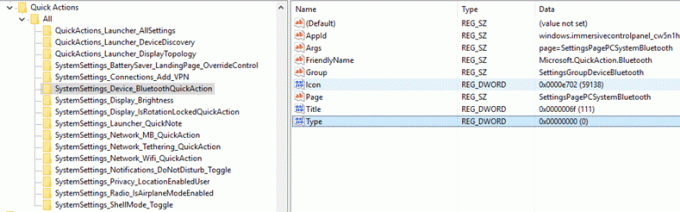
4. Tālāk, mainiet Type DWORD vērtību no 0 uz 1 un pēc tam noklikšķiniet uz Labi.

5. Kad esat pabeidzis, aizveriet reģistra redaktoru un restartējiet datoru, lai saglabātu izmaiņas.
Ieteicams:
- Atjaunojiet fontu kešatmiņu operētājsistēmā Windows 10
- Izslēdziet jaunākos vienumus un biežas vietas operētājsistēmā Windows 10
- Iespējojiet vai atspējojiet iekļauto automātisko pabeigšanu operētājsistēmā Windows 10
- Labojiet atmiņas pārvaldības kļūdu operētājsistēmā Windows 10
Tas jums ir veiksmīgi Labot Bluetooth nevar izslēgt operētājsistēmā Windows 10 bet, ja jums joprojām ir kādi jautājumi par šo apmācību, uzdodiet tos komentāru sadaļā.



